Article Number: 000129506
Come inserire elementi nell'elenco dei file sicuri in Dell Threat Defense
Summary: È possibile inserire file all'interno dell'elenco dei file sicuri in Dell Threat Defense attenendosi a queste istruzioni.
Article Content
Symptoms
Nota:
- A maggio 2022, Dell Threat Defense ha raggiunto la fine della manutenzione. Questo prodotto e i relativi articoli non vengono più aggiornati da Dell. Per ulteriori informazioni, consultare Policy sul ciclo di vita del prodotto (fine del supporto/fine del ciclo di vita) per Dell Data Security. Per eventuali domande sugli articoli alternativi, rivolgersi al proprio team di vendita o contattare endpointsecurity@dell.com.
- Fare riferimento alla pagina Sicurezza degli endpoint per ulteriori informazioni sui prodotti correnti.
Un amministratore di Dell Threat Defense può scegliere di inserire elementi nell'elenco dei file sicuri per:
- Prevenire conflitti con terze parti.
- Risolvere problemi di prestazioni.
- Eliminare falsi positivi.
Questo articolo descrive come inserire elementi nell'elenco dei file sicuri in Dell Threat Defense.
Prodotti interessati:
Dell Threat Defense
Sistemi operativi interessati:
Windows
Mac
Cause
Non applicabile.
Resolution
Per inserire un elemento nell'elenco file sicuri:
- Da un web browser accedere alla console di amministrazione di Dell Threat Defense all'indirizzo:
- Nord America: https://dellthreatdefense.cylance.com/login

- Europa: https://dellthreatdefense-eu.cylance.com

- Asia-Pacifico: https://dellthreatdefense-au.cylance.com

- Nord America: https://dellthreatdefense.cylance.com/login
- Accedere alla console di amministrazione di Dell Threat Defense.
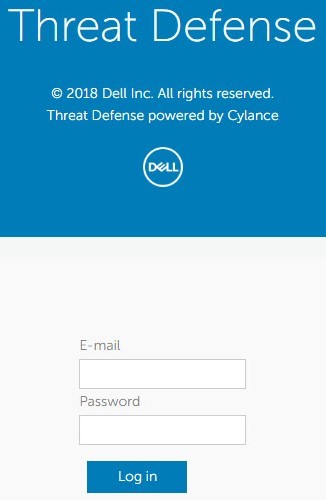
- Nella console cliccare sulla scheda Settings.

- In Settings cliccare sulla scheda Global List.

- Cliccare sulla scheda Safe.

- È possibile inserire elementi nell'elenco dei file sicuri per:
- Executables
- Script
Cliccare sul tipo di file appropriato.
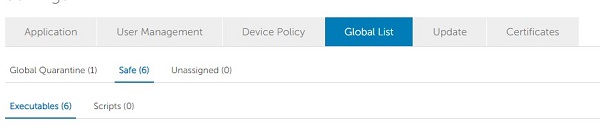
- Cliccare su Add file.

- Nel menu Add File to Safe List:
- Compilare il campo SHA256 del file.
- Se si desidera, aggiungere il campo MD5 del file.
- Se si desidera, aggiungere il nome del file in File name.
- Selezionare la categoria appropriata del file in Category.
- Compilare la casella Reason con il motivo dell'aggiunta del file all'elenco dei file sicuri.
- Cliccare su Submit.
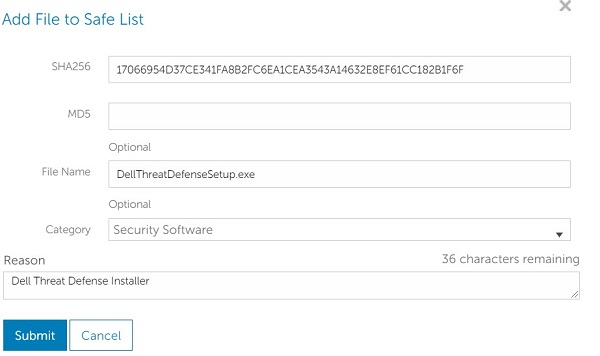
Nota:
- Per ulteriori informazioni, consultare Come identificare l'hash SHA-256 di un file per applicazioni antivirus/antimalware (in inglese).
- Gli esempi utilizzati nello screenshot sono diversi nell'ambiente in uso.
- Cliccare su Add Script.
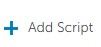
- Nel menu Add Script to Safe List:
- Compilare il campo SHA256 del file.
- Se si desidera, aggiungere il nome del file in File name.
- Compilare la casella Reason con il motivo dell'aggiunta del file all'elenco dei file sicuri.
- Cliccare su Submit.
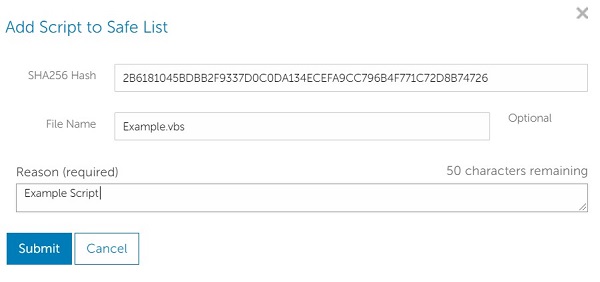
Nota:
- Per ulteriori informazioni, consultare Come identificare l'hash SHA-256 di un file per applicazioni antivirus/antimalware (in inglese).
- Gli esempi utilizzati nello screenshot sono diversi nell'ambiente in uso.
Per contattare il supporto, consultare l'articolo Numeri di telefono internazionali del supporto di Dell Data Security.
Accedere a TechDirect per generare una richiesta di supporto tecnico online.
Per ulteriori approfondimenti e risorse accedere al forum della community Dell Security.
Additional Information
Videos
Article Properties
Affected Product
Dell Threat Defense
Last Published Date
19 Dec 2022
Version
14
Article Type
Solution